時間:2023-09-17 來源:互聯網 瀏覽量:
win7雙擊隱藏桌麵圖標,在使用Windows7操作係統的過程中,經常會遇到桌麵上圖標過多的情況,給我們的視覺體驗帶來一定的困擾,我們可以通過簡單的設置來解決這個問題。隻需要進行一係列的操作,就能夠實現通過雙擊隱藏桌麵圖標的功能。這樣一來我們便能夠更加清晰地觀察和瀏覽桌麵背景,提高工作和學習效率。接下來讓我們一起來看看具體的步驟吧。
操作方法:
1.什麼是雙擊隱藏桌麵圖標?
舉一個例子,見下圖:桌麵上除了一個小火箭的圖標外。其餘文件夾什麼的都沒有了(其實小火箭也可以隱藏,隻是要用,暫不隱藏了),像是屏保。

2.為什麼有的電腦雙擊桌麵圖標全不見了?
經常使用QQ電腦管家的朋友也容易忽略一些新應用,比如說【桌麵整理】。
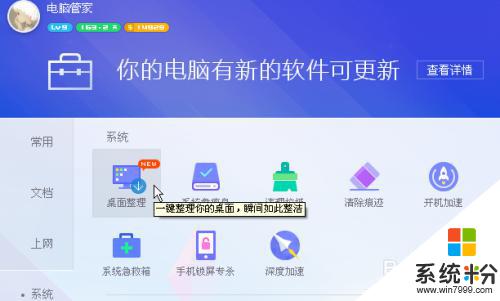
3.怎麼樣使桌麵圖標全部隱藏,雙擊桌麵後顯示?
等到大家安裝完成桌麵整理之後,係統內發生了一些小區別。比如說右鍵菜單,大家找到【查看V】。
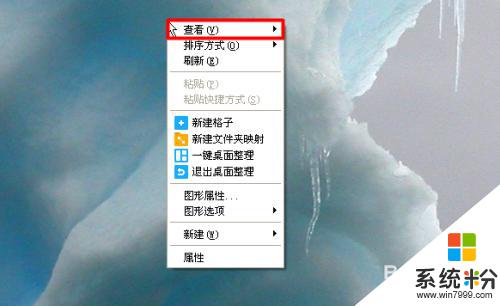
4.怎麼設置雙擊桌麵隱藏圖標雙擊桌麵又出現?
展開右鍵查看菜單之後,大家會看到【雙擊隱藏桌麵圖標】這樣一個選項。大家隻需要將此選項前麵打上勾,雙擊隱藏桌麵圖標就成功了。
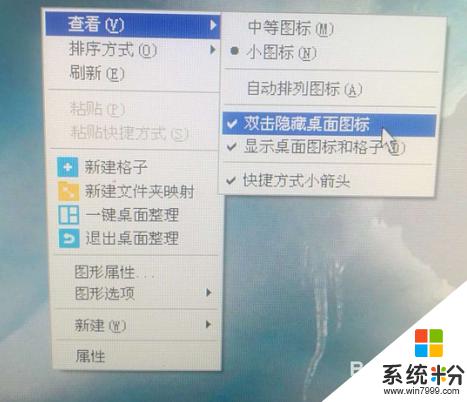
5.怎麼我點雙擊電腦桌麵 圖標全部都隱藏了 我在雙擊下圖標有出現了?
最後,大家試驗一下,【左鍵雙擊桌麵】果然所有的桌麵圖標都沒有了。不過,大家不用擔心,隻是被隱藏,不是消失不見。
找回桌麵圖標的兩種方法:①再次雙擊桌麵;②右鍵選擇顯示桌麵圖標和格子D

6.雙擊隱藏桌麵怎麼取消?
如果大家用不慣這個雙擊隱藏桌麵圖標,可以在右鍵菜單裏取消【對勾】。或者,直接退出桌麵整理,都可以。
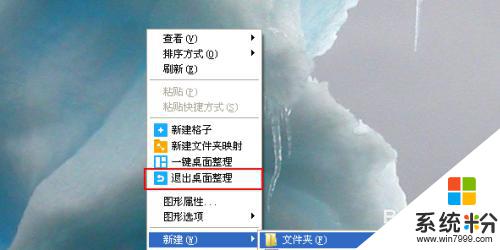
7.感謝來閱讀,歡樂齊分享~~
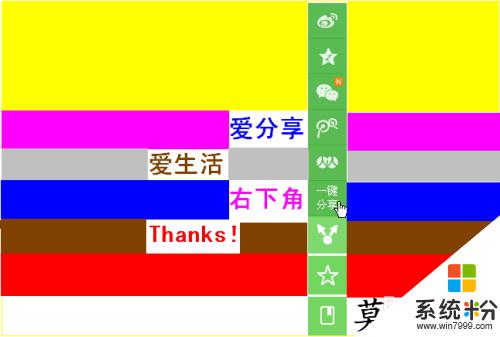
以上就是Win7雙擊隱藏桌麵圖標的全部內容,如果您有疑問,請按照小編的方法進行操作,希望這篇文章能夠幫助到您。